内容
什么是HTML5
HTML5新增标签
HTML5新增表单元素属性
CSS3结构选择器
CSS3结构伪类选择器
CSS3伪元素
CSS3-2D转换(translate)
CSS3-2D转换(rotate、scale)
2D转换的案例
CSS3-3D转换(位移,缩放,旋转)
转换的其他属性(保留3D,透视)
网页中的坐标,旋转中心轴
完成3D导航案例
CSS3-动画的使用
CSS3-动画的属性
动画的案例
浏览器私有前缀
一:什么是 HTML5
- HTML5 的概念与定义
- 定义:
HTML5定义了HTML标准的最新版本,是对HTML的第五次重大修改,号称下一代的HTML - 两个概念:
- 是一个新版本的
HTML语言,定义了新的标签、特性和属性 - 拥有一个强大的技术集,这些技术集是指:
HTML5、CSS3、javascript, 这也是广义上的HTML5
- 是一个新版本的
- HTML5 拓展了哪些内容
- 语义化标签
- 本地存储
- 兼容特性
2D、3D- 动画、过渡
CSS3特性- 性能与集成
-
HTML5 的现状
绝对多数新的属性,都已经被浏览器所支持,最新版本的浏览器已经开始陆续支持最新的特性,
总的来说:
HTML5已经是大势所趋
二:HTML5 新增标签
-
什么是语义化
-
新增了那些语义化标签
header— 头部标签nav— 导航标签article— 内容标签section— 块级标签aside— 侧边栏标签footer— 尾部标签

- 使用语义化标签的注意
- 语义化标签主要针对搜索引擎
- 新标签可以使用一次或者多次
- 在
IE9浏览器中,需要把语义化标签都转换为块级元素 - 语义化标签,在移动端支持比较友好,
- 另外,
HTML5新增的了很多的语义化标签。了解更多:HTML5
三:多媒体音频标签
- 多媒体标签有两个,分别是
- 音频 –
audio - 视频 –
video
audio标签说明
- 可以在不使用标签的情况下,也能够原生的支持音频格式文件的播放,
- 但是:播放格式是有限的
-
audio 支持的音频格式
- audio 目前支持三种格式

- audio 的参数
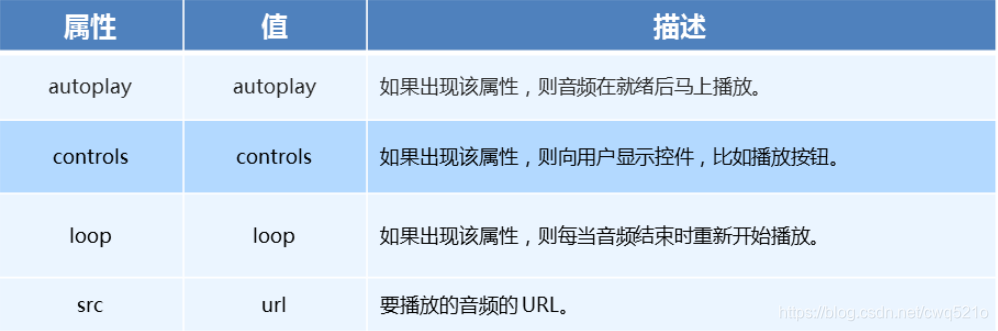
5、audio 代码演示
<body>
<!-- 注意:在 chrome 浏览器中已经禁用了 autoplay 属性 -->
<!-- <audio src="./media/snow.mp3" controls autoplay></audio> -->
<!--
因为不同浏览器支持不同的格式,所以我们采取的方案是这个音频准备多个文件
-->
<audio controls>
<source src="./media/snow.mp3" type="audio/mpeg" />
</audio>
</body>
四:多媒体视频标签
-
video 视频标签
- 目前支持三种格式

-
语法格式
<video src="./media/video.mp4" controls="controls"></video>
- video 参数

- video 代码演示
<body>
<!-- <video src="./media/video.mp4" controls="controls"></video> -->
<!-- 谷歌浏览器禁用了自动播放功能,如果想自动播放,需要添加 muted 属性 -->
<video controls="controls" autoplay muted loop poster="./media/pig.jpg">
<source src="./media/video.mp4" type="video/mp4">
<source src="./media/video.ogg" type="video/ogg">
</video>
</body>
- 多媒体标签总结
- 音频标签与视频标签使用基本一致
- 多媒体标签在不同浏览器下情况不同,存在兼容性问题
- 谷歌浏览器把音频和视频标签的自动播放都禁止了
- 谷歌浏览器中视频添加 muted 标签可以自己播放
- 注意:重点记住使用方法以及自动播放即可,其他属性可以在使用时查找对应的手册
五:新增 input 标签

六:新增表单属性

---------------------------------------------------华丽的分割线-------------------------------------------------
一:CSS3 属性选择器
-
什么是
CSS3- 在
CSS2的基础上拓展、新增的样式
- 在
-
CSS3发展现状- 移动端支持优于
PC端 CSS3目前还草案,在不断改进中CSS3相对H5,应用非常广泛
- 移动端支持优于
-
属性选择器列表
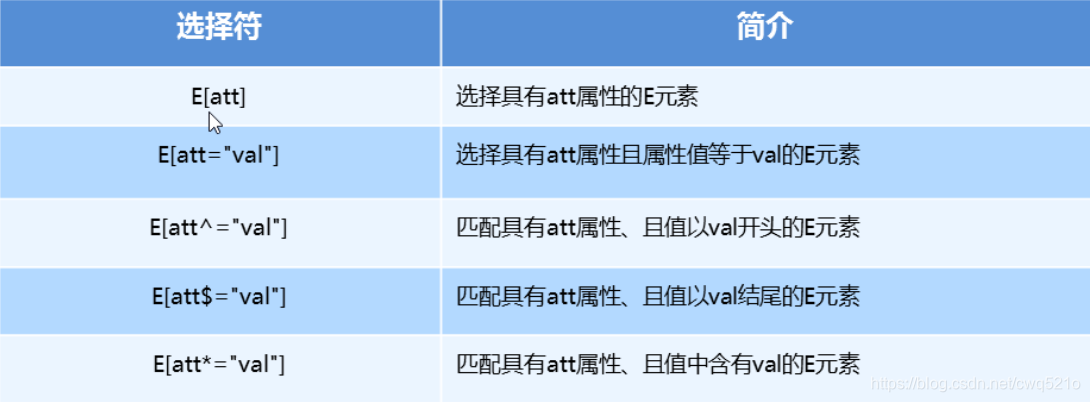
- 属性选择器代码演示
button {
cursor: pointer;
}
button[disabled] {
cursor: default
}
input[type=search] {
color: skyblue;
}
span[class^=black] {
color: lightgreen;
}
span[class$=black] {
color: lightsalmon;
}
span[class*=black] {
color: lightseagreen;
}
二:结构伪类选择器
-
属性列表

-
代码演示
ul li:first-child {
background-color: lightseagreen;
}
ul li:last-child {
background-color: lightcoral;
}
ul li:nth-child(3) {
background-color: aqua;
}
三:nth-child 参数详解
-
nth-child 详解
-
注意:本质上就是选中第几个子元素
-
n 可以是数字、关键字、公式
-
n 如果是数字,就是选中第几个
-
常见的关键字有
even偶数、odd奇数 -
常见的公式如下(如果 n 是公式,则从 0 开始计算)
-
但是第 0 个元素或者超出了元素的个数会被忽略
-

- 代码演示
<style>
/* 偶数 */
ul li:nth-child(even) {
background-color: aquamarine;
}
/* 奇数 */
ul li:nth-child(odd) {
background-color: blueviolet;
}
/*n 是公式,从 0 开始计算 */
ul li:nth-child(n) {
background-color: lightcoral;
}
/* 偶数 */
ul li:nth-child(2n) {
background-color: lightskyblue;
}
/* 奇数 */
ul li:nth-child(2n + 1) {
background-color: lightsalmon;
}
/* 选择第 0 5 10 15, 应该怎么选 */
ul li:nth-child(5n) {
background-color: orangered;
}
/* n + 5 就是从第5个开始往后选择 */
ul li:nth-child(n + 5) {
background-color: peru;
}
/* -n + 5 前五个 */
ul li:nth-child(-n + 5) {
background-color: tan;
}
</style>
四:nth-child 和 nt-of-type 的区别
- 代码演示
<style>
div :nth-child(1) {
background-color: lightblue;
}
div :nth-child(2) {
background-color: lightpink;
}
div span:nth-of-type(2) {
background-color: lightseagreen;
}
div span:nth-of-type(3) {
background-color: #fff;
}
</style>
-
区别
nth-child选择父元素里面的第几个子元素,不管是第几个类型nt-of-type选择指定类型的元素
五:伪元素选择器
- 伪类选择器

-
伪类选择器注意事项
before和after必须有content属性before在内容前面,after 在内容后面before和after创建的是一个元素,但是属于行内元素- 创建出来的元素在
Dom中查找不到,所以称为伪元素 - 伪元素和标签选择器一样,权重为 1
-
代码演示
<style>
div {
width: 100px;
height: 100px;
border: 1px solid lightcoral;
}
div::after,
div::before {
width: 20px;
height: 50px;
text-align: center;
display: inline-block;
}
div::after {
content: '德';
background-color: lightskyblue;
}
div::before {
content: '道';
background-color: mediumaquamarine;
}
</style>
六:伪元素的案例
- 添加字体图标
p {
width: 220px;
height: 22px;
border: 1px solid lightseagreen;
margin: 60px;
position: relative;
}
p::after {
content: '\ea50';
font-family: 'icomoon';
position: absolute;
top: -1px;
right: 10px;
}
---------------------------------------------------华丽的分割线-------------------------------------------------
一:2D 转换之 (translate)
2D转换
-
2D转换是改变标签在二维平面上的位置和形状 -
移动:
translate -
旋转:
rotate -
缩放:
scale
translate语法
- x 就是 x 轴上水平移动
- y 就是 y 轴上水平移动
transform: translate(x, y)
transform: translateX(n)
transfrom: translateY(n)
-
重点知识点
2D的移动主要是指 水平、垂直方向上的移动translate最大的优点就是不影响其他元素的位置translate中的100%单位,是相对于本身的宽度和高度来进行计算的,经常用于使盒子水平垂直居中- 行内标签没有效果
-
代码演示
div {
background-color: lightseagreen;
width: 200px;
height: 100px;
/* 平移 */
/* 水平垂直移动 100px */
/* transform: translate(100px, 100px); */
/* 水平移动 100px */
/* transform: translate(100px, 0) */
/* 垂直移动 100px */
/* transform: translate(0, 100px) */
/* 水平移动 100px */
/* transform: translateX(100px); */
/* 垂直移动 100px */
transform: translateY(100px)
}
二:2D 转换 rotate
-
rotate 旋转
2d旋转指的是让元素在2维平面内顺时针旋转或者逆时针旋转
-
rotate 语法
/* 单位是:deg */
transform: rotate(度数)
- 重点知识点
rotate里面跟度数,单位是deg- 角度为正时,顺时针,角度为负时,逆时针
- 默认旋转的中心点是元素的中心点
- 代码演示
img:hover {
transform: rotate(360deg)
}
三:三角(小三角图标)
div::after {
content: "";
display: block;
width: 5px;
height: 5px;
border-left: 1px solid #ccc;
border-top: 1px solid #ccc;
transform: rotate(45deg);
}
四:设置元素旋转中心点(transform-origin)
- transform-origin基础语法
transform-origin: x y;
- 重要知识点
- 注意后面的参数 x 和 y 用空格隔开
- x y 默认旋转的中心点是元素的中心 (50% 50%),等价于
centercenter - 还可以给 x y 设置像素或者方位名词(
top、bottom、left、right、center)
五:2D 转换之 scale(缩放)
-
scale的作用- 用来控制元素的放大与缩小
-
语法
transform: scale(x, y)
-
知识要点
- 注意,x 与 y 之间使用逗号进行分隔
transform: scale(1, 1): 宽高都放大一倍,相当于没有放大transform: scale(2, 2): 宽和高都放大了二倍transform: scale(2): 如果只写了一个参数,第二个参数就和第一个参数一致transform:scale(0.5, 0.5): 缩小scale最大的优势:可以设置转换中心点缩放,默认以中心点缩放,而且不影响其他盒子
-
代码演示
div:hover {
/* 注意,数字是倍数的含义,所以不需要加单位 */
/* transform: scale(2, 2) */
/* 实现等比缩放,同时修改宽与高 */
/* transform: scale(2) */
/* 小于 1 就等于缩放*/
transform: scale(0.5, 0.5)
}
六: 2D转换综合写法以及顺序问题
- 知识要点
- 同时使用多个转换,其格式为
transform: translate() rotate() scale() - 顺序会影响到转换的效果(先旋转会改变坐标轴方向)
- 但我们同时有位置或者其他属性的时候,要将位移放到最前面
- 代码演示
div:hover {
transform: translate(200px, 0) rotate(360deg) scale(1.2)
}
---------------------------------------------------华丽的分割线-------------------------------------------------
一:认识 3D 转换
-
3D的特点- 近大远小
- 物体和面遮挡不可见
-
三维坐标系
-
x 轴:水平向右 – 注意:x 轴右边是正值,左边是负值
-
y 轴:垂直向下 – 注意:y 轴下面是正值,上面是负值
-
z 轴:垂直屏幕 – 注意:往外边的是正值,往里面的是负值
-

二:3D转换
-
3D转换知识要点3D位移:translate3d(x, y, z)3D旋转:rotate3d(x, y, z)- 透视:
perspctive 3D呈现transfrom-style
-
3D移动translate3d
3D移动就是在2D移动的基础上多加了一个可以移动的方向,就是 z 轴方向transform: translateX(100px):仅仅是在 x 轴上移动transform: translateY(100px):仅仅是在 y 轴上移动transform: translateZ(100px):仅仅是在 z 轴上移动transform: translate3d(x, y, z):其中x、y、z 分别指要移动的轴的方向的距离- 注意:x, y, z 对应的值不能省略,不需要填写用 0 进行填充
- 语法
transform: translate3d(x, y, z)
- 代码演示
transform: translate3d(100px, 100px, 100px)
/* 注意:x, y, z 对应的值不能省略,不需要填写用 0 进行填充 */
transform: translate3d(100px, 100px, 0)
三:透视 perspective
-
何为透视
- 如果想要网页产生
3D效果需要透视(理解成3D物体投影的2D平面上 - 实际上模仿人类的视觉位置,可视为安排一只眼睛去看
- 透视也称为视距,所谓的视距就是人的眼睛到屏幕的距离
- 距离视觉点越近的在电脑平面成像越大,越远成像越小
- 透视的单位是像素
- 如果想要网页产生
-
知识要点
- 透视需要写在被视察元素的父盒子上面
- 注意下方图片
-
d:就是视距,视距就是指人的眼睛到屏幕的距离
-
z:就是 z 轴,z 轴越大(正值),我们看到的物体就越大
-

- 代码演示
body {
perspective: 1000px;
}
四: translateZ
translateZ与perspecitve的区别
perspecitve给父级进行设置,translateZ给 子元素进行设置不同的大小
五:3D旋转rotateX
3D 旋转指可以让元素在三维平面内沿着 x 轴、y 轴、z 轴 或者自定义轴进行旋转
-
语法
transform: rotateX(45deg)– 沿着 x 轴正方向旋转 45 度transform: rotateY(45deg)– 沿着 y 轴正方向旋转 45 度transform: rotateZ(45deg)– 沿着 z 轴正方向旋转 45 度transform: rotate3d(x, y, z, 45deg)– 沿着自定义轴旋转 45 deg 为角度
-
代码案例
div {
perspective: 300px;
}
img {
display: block;
margin: 100px auto;
transition: all 1s;
}
img:hover {
transform: rotateX(-45deg)
}
-
左手准则
-
左手的手拇指指向 x 轴的正方向
-
其余手指的弯曲方向就是该元素沿着 x 轴旋转的方向
-
六:3D旋转 rotateY
- 代码演示
div {
perspective: 500px;
}
img {
display: block;
margin: 100px auto;
transition: all 1s;
}
img:hover {
transform: rotateY(180deg)
}
-
左手准则
-
左手的拇指指向 y 轴的正方向
-
其余的手指弯曲方向就是该元素沿着 y 轴旋转的方向(正值)
-
七: 3D 旋转 rotateZ
- 代码演示
div {
perspective: 500px;
}
img {
display: block;
margin: 100px auto;
transition: all 1s;
}
img:hover {
transform: rotateZ(180deg)
}
- rotate3d
transform: rotate3d(x, y, z, deg)– 沿着自定义轴旋转 deg 为角度- x, y, z 表示旋转轴的矢量,是标识你是否希望沿着该轴进行旋转,最后一个标识旋转的角度
transform: rotate3d(1, 1, 0, 180deg)– 沿着对角线旋转 45degtransform: rotate3d(1, 0, 0, 180deg)– 沿着 x 轴旋转 45deg
- 代码演示
div {
perspective: 500px;
}
img {
display: block;
margin: 100px auto;
transition: all 1s;
}
img:hover {
transform: rotate3d(1, 1, 0, 180deg)
}
八:3D 呈现 transform-style
transform-style
- 控制子元素是否开启三维立体环境
transform-style: flat代表子元素不开启3D立体空间,默认的transform-style: preserve-3d子元素开启立体空间- 代码写给父级(亲爸爸),但是影响的是子盒子
九:3D转换案例
- 效果:
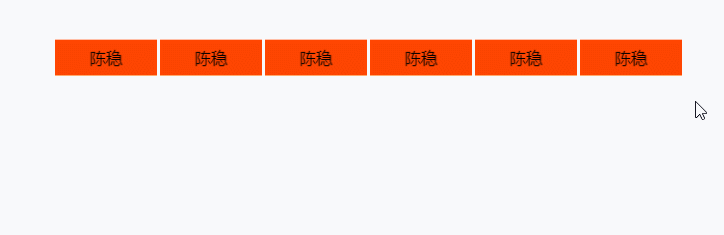
- 代码演示:
<style>
* {
margin: 0;
padding: 0;
}
ul {
list-style: none;
margin: 100px;
}
li {
float: left;
margin-left: 5px;
position: relative;
width: 100px;
height: 35px;
cursor: pointer;
/* 给父级设置透视及保留3D */
perspective: 900px;
transform-style: preserve-3d;
transition: all .6s;
}
li:hover {
transform: rotateX(90deg);
}
.befor,
.after {
position: absolute;
top: 0;
left: 0;
width: 100%;
height: 100%;
text-align: center;
line-height: 35px;
}
.befor {
background-color: orangered;
transform: translateZ(17.5px);
z-index: 1;
}
.after {
background-color: orange;
transform: translateY(17.5px) rotateX(-90deg);
}
</style>
</head>
<body>
<ul>
<li>
<div class="befor">陈稳</div>
<div class="after">很酷</div>
</li>
<li>
<div class="befor">陈稳</div>
<div class="after">很酷</div>
</li>
<li>
<div class="befor">陈稳</div>
<div class="after">很酷</div>
</li>
<li>
<div class="befor">陈稳</div>
<div class="after">很酷</div>
</li>
<li>
<div class="befor">陈稳</div>
<div class="after">很酷</div>
</li>
<li>
<div class="befor">陈稳</div>
<div class="after">很酷</div>
</li>
</ul>
</body>
注意:对于3D呈现,一定要写给亲爸爸。
---------------------------------------------------华丽的分割线-------------------------------------------------
一:动画(animation)
-
什么是动画
- 动画是
CSS3中最具颠覆性的特征之一,可通过设置多个节点来精确的控制一个或者一组动画,从而实现复杂的动画效果
- 动画是
-
动画的基本使用
- 先定义动画
- 再调用定义好的动画
-
语法格式(定义动画)
@keyframes 动画名称 {
0% {
width: 100px;
}
100% {
width: 200px
}
}
- 语法格式(使用动画)
div {
/* 调用动画 */
animation-name: 动画名称;
/* 持续时间 */
animation-duration: 持续时间;
}
-
动画序列
- 0% 是动画的开始,100 % 是动画的完成,这样的规则就是动画序列
- 在 @keyframs 中规定某项 CSS 样式,就由创建当前样式逐渐改为新样式的动画效果
- 动画是使元素从一个样式逐渐变化为另一个样式的效果,可以改变任意多的样式任意多的次数
- 用百分比来规定变化发生的时间,或用
from和to,等同于 0% 和 100%
二:动画常见属性
- 常见的属性

- 代码演示
div {
width: 100px;
height: 100px;
background-color: aquamarine;
/* 动画名称 */
animation-name: move;
/* 动画花费时长 */
animation-duration: 2s;
/* 动画速度曲线 */
animation-timing-function: ease-in-out;
/* 动画等待多长时间执行 */
animation-delay: 2s;
/* 规定动画播放次数 infinite: 无限循环 */
animation-iteration-count: infinite;
/* 是否逆行播放 */
animation-direction: alternate;
/* 动画结束之后的状态 */
animation-fill-mode: forwards;
}
div:hover {
/* 规定动画是否暂停或者播放 */
animation-play-state: paused;
}
三:动画简写方式
- 动画简写方式
/* animation: 动画名称 持续时间 运动曲线 何时开始 播放次数 是否反方向 起始与结束状态 */
animation: name duration timing-function delay iteration-count direction fill-mode
- 知识要点
- 简写属性里面不包含
animation-paly-state - 暂停动画
animation-paly-state: paused; 经常和鼠标经过等其他配合使用 - 要想动画走回来,而不是直接调回来:
animation-direction: alternate - 盒子动画结束后,停在结束位置:
animation-fill-mode: forwards
- 代码演示
animation: move 2s linear 1s infinite alternate forwards;
四:速度曲线细节
- 速度曲线细节
animation-timing-function: 规定动画的速度曲线,默认是ease

- 代码演示
div {
width: 0px;
height: 50px;
line-height: 50px;
white-space: nowrap;
overflow: hidden;
background-color: aquamarine;
animation: move 4s steps(24) forwards;
}
@keyframes move {
0% {
width: 0px;
}
100% {
width: 480px;
}
}
注意:steps()可让动画一步步推进
五:动画案例
- 预览:

- 代码演示:
<style>
body {
background-color: #ccc;
}
.box {
position: absolute;
bottom: 0;
left: 0;
width: 200px;
height: 100px;
background: url("./images/bear.png") no-repeat;
animation: move1 1s steps(8) infinite, move2 5s linear forwards;
}
.father {
position: fixed;
bottom: 0;
left: 0;
width: 200%;
height: 200px;
overflow: hidden;
}
footer {
position: absolute;
bottom: 0;
left: 0;
width: 200%;
height: 200px;
/* repeat-x,让山运动更加连贯 */
background: url("./images/bg1.png") repeat-x;
animation: move3 12s linear infinite;
}
@keyframes move1 {
0% {
background-position: 0 0;
}
100% {
background-position: -1600px 0;
}
}
@keyframes move2 {
0% {
transform: translate(0, 0);
}
100% {
left: 25%;
transform: translateX(-50%);
}
}
@keyframes move3 {
0% {
transform: translate(0, 0);
}
100% {
/* 此处注意动画切合图片格式,让动画更加啊柔和 */
transform: translateX(-3840px);
}
}
</style>
</head>
<body>
<div class="father">
<footer></footer>
<div class="box"></div>
</div>
</body>
注意:动画想要做的更加细腻,还要结合图片的大小进行相应的调整。
六:综合案例
- 预览:
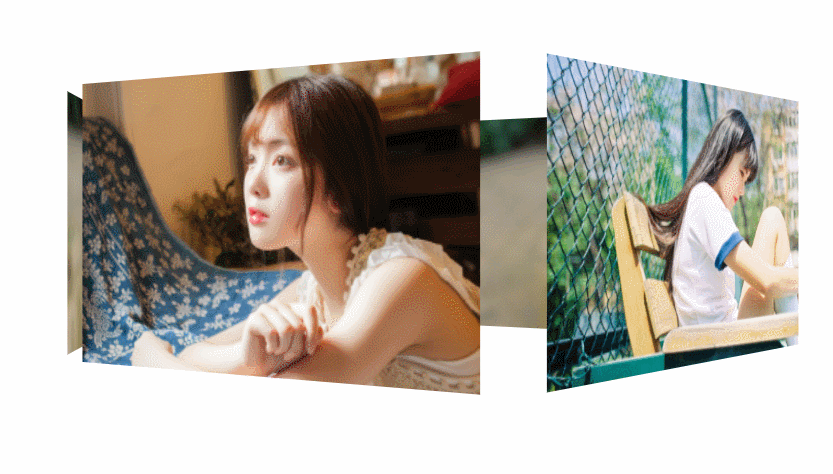
- 代码演示:
<style>
* {
margin: 0;
padding: 0;
}
body {
perspective: 800px;
}
section {
position: relative;
width: 300px;
height: 200px;
margin: 200px auto;
transform-style: preserve-3d;
animation: plaus 6s linear 0s infinite;
background: url("./images/6.jpg");
background-size: cover;
}
section:hover {
cursor: pointer;
animation-play-state: paused;
}
@keyframes plaus {
from {
transform: rotateY(0);
}
to {
transform: rotateY(360deg);
}
}
div {
position: absolute;
top: 0;
left: 0;
width: 100%;
height: 100%;
}
div:nth-child(1) {
background: url("./images/1.jpg");
background-size: cover;
transform: translateZ(300px);
}
div:nth-child(2) {
background: url("./images/2.jpg");
background-size: cover;
transform: rotateY(60deg) translateZ(300px);
}
div:nth-child(3) {
background: url("./images/3.jpg");
background-size: cover;
transform: rotateY(120deg) translateZ(300px);
}
div:nth-child(4) {
background: url("./images/4.jpg");
background-size: cover;
transform: rotateY(180deg) translateZ(300px);
}
div:nth-child(5) {
background: url("./images/5.jpg");
background-size: cover;
transform: rotateY(240deg) translateZ(300px);
}
div:nth-child(6) {
background: url("./images/6.jpg");
background-size: cover;
transform: rotateY(300deg) translateZ(300px);
}
</style>
</head>
<body>
<section>
<div></div>
<div></div>
<div></div>
<div></div>
<div></div>
<div></div>
</section>
</body>
注意:动画跟旋转的结合往往可以胜任简单的js效果
---------------------------------------------------华丽的分割线-------------------------------------------------
浏览器私有前缀
浏览器的私有前缀,是为了兼容老版本的写法,比起新版本浏览器无需添加
1. 私有前缀类型
- -moz- : 代表firefox浏览器私有前缀
- -ms- :代表ie浏览器私有前缀
- -webkit- :代表safari、Chrome私有前缀
- -o- :代表Opera私有前缀
兼容的写法
-moz-border-radius: 25px;
-ms-border-radius: 25px;
-webkit-border-radius: 25px;
-o-border-radius: 25px;
border-radius: 25px;
注意:兼容性写法中必须有常规写法的存在
兼容性问题
- 目前的浏览器已经不断接收了css3新特性,对于兼容性的问题正在不断削减
- 对于工程化的前端开发,已有优秀的加载器帮我们自动生成浏览器前缀
- 在移动端的开发中,对于手机浏览器,兼容性处理极少
- 所以对于我们前端开发,更应该把重心放在逻辑及优化,因为兼容性问题正在日益削减
写在最后
还有好多好多新特性,本文就列举些web开发中常用的一些特性,希望可以帮助大家巩固基础。
最后希望大家可以不断突破,成为一名合格的程序猿。Come on baby